
Automatické čištění schránky v iCloud Mailu na iCloud.com
Mail vám pomůže udržovat pořádek ve schránce a uvolňovat úložiště mazáním starých akčních nabídek, dávkovým odhlašováním z e-mailových seznamů a další údržbou. Když nastavíte doporučení funkce Vyčištění mailu na iCloudu, budou fungovat na jakémkoli zařízení se zapnutým iCloud Mailem.
Poznámka: Vyčištění mailu na iCloudu nemusí být k dispozici ve všech jazycích.
Zapnutí Vyčištění mailu na iCloudu
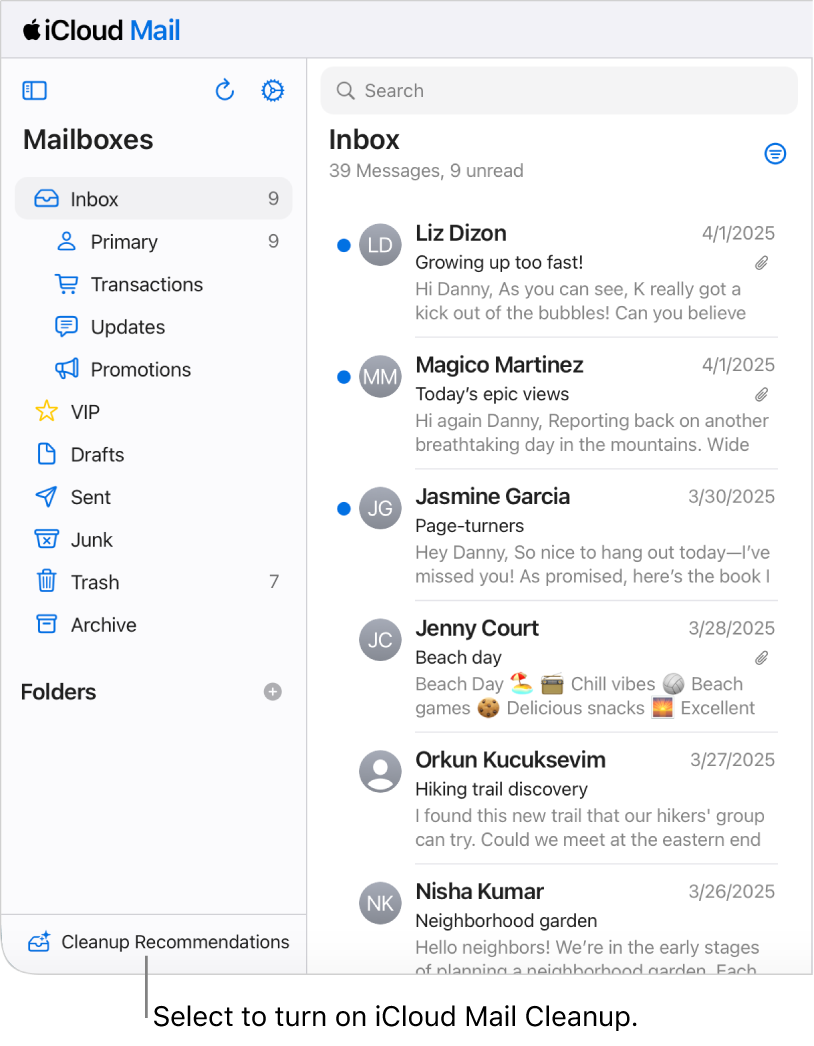
Přejděte na icloud.com/mail, pak se přihlaste svým účtem Apple (pokud je to potřeba).
Na konci seznamu schránek zvolte Doporučení Vyčištění.
Zvolte Dostávat doporučení a pak Hotovo.
S vaší složkou doručené pošty se nic nestane, dokud doporučení vyčištění nezapnete. Více v části Zapnutí doporučení vyčištění.
Vyčištění mailu na iCloudu můžete zapnout i na svém iPhonu nebo iPadu. Viz Automatické čištění schránky iCloud Mailu na iPhonu nebo Automatické čištění schránky iCloud Mailu na iPadu.
Zapnutí doporučení vyčištění
Přejděte na icloud.com/mail, pak se přihlaste svým účtem Apple (pokud je to potřeba).
Ve spodní části seznamu schránek zvolte Vyčištění mailu na iCloudu a pak zvolte
 .
.Poznámka: Potom, co vám přijde dost zpráv v kategoriích Akční nabídky a Aktualizace, se vám můžou taky zobrazit doporučení pro zrušení odběru.
Vyberte jedno z doporučení. Můžete zvolit například Promazat akční nabídky nebo Archivovat staré transakce.
V případě potřeby zvolte rozevírací nabídku určitého pravidla a pak zvolte jinou možnost.
Akce: Co se s e-mailem stane
Stav: Jestli se akce vztahuje na nepřečtené e-maily, přečtené e-maily nebo všechny e-maily
Stáří: Jak staré musí být e-maily, než se akce projeví
Tip: Pravidla můžete kdykoli upravit výběrem doporučení, provedením změn a následnou volbou Uložit.
Zvolte Zapnout.
Smazání doporučení vyčištění
Přejděte na icloud.com/mail, pak se přihlaste svým účtem Apple (pokud je to potřeba).
Ve spodní části seznamu schránek zvolte Vyčištění mailu na iCloudu a pak zvolte
 .
.Vyberte doporučení, které chcete vypnout, zvolte Smazat pravidlo a pak Smazat.
Odhlášení odběru zpráv od odesílatele v Aktualizacích a Akčních nabídkách
Pomocí Vyčištění mailu na iCloudu můžete odhlásit odběr zpráv od určitého odesílatele v kategoriích Aktualizace a Akční nabídky a nechat automaticky přesouvat budoucí zprávy do koše.
Přejděte na icloud.com/mail, pak se přihlaste svým účtem Apple (pokud je to potřeba).
Vyberte e-mail z kategorie Aktualizace nebo Akční nabídky.
V pravém dolním rohu e-mailu zvolte
 a pak zvolte Zrušit odběr.
a pak zvolte Zrušit odběr.Ještě jednou zvolte Zrušit odběr.
Odhlášení odběru pomocí Doporučení Vyčištění mailu na iCloudu
Vyčištění mailu na iCloudu vám může doporučit odesílatele v kategoriích Aktualizace a Akční nabídky k dávkovému odhlášení odběru. Jejich budoucí zprávy pak bude automaticky přesouvat do koše.
Přejděte na icloud.com/mail, pak se přihlaste svým účtem Apple (pokud je to potřeba).
Ve spodní části seznamu schránek zvolte Vyčištění mailu na iCloudu a pak zvolte
 .
.Zvolte Odběr byl zrušen a pak zvolte Doporučení pro zrušení odběru.
Vyberte každého odesílatele, jehož zprávy chcete přestat odebírat, a pak zvolte Zrušit odběr od [X] odesílatelů.
Poznámka: Pokud žádná doporučení nevidíte, Vyčištění mailu na iCloudu v tuto chvíli žádná doporučení nemá.
Odebrání odesílatele ze seznam Odběr byl zrušen
Pokud si to rozmyslíte a budete chtít opět dostávat e-maily od některého odesílatele ze seznamu Odběr byl zrušen, můžete odesílatele z tohoto seznamu odebrat.
Přejděte na icloud.com/mail, pak se přihlaste svým účtem Apple (pokud je to potřeba).
Ve spodní části seznamu schránek zvolte Vyčištění mailu na iCloudu a pak zvolte
 .
.Zvolte Odběr byl zrušen a pak vedle položky Odesílatelé zvolte Upravit.
Zvolte
 vedle každého odesílatele, kterého chcete odebrat ze seznamu Odběr byl zrušen, a pak zvolte Hotovo.
vedle každého odesílatele, kterého chcete odebrat ze seznamu Odběr byl zrušen, a pak zvolte Hotovo.
Pokud chcete opět dostávat e-maily od odesílatele, jehož zprávy jste přestali odebírat, můžete se k odběru aktualizací nebo akčních nabídek znovu přihlásit na webu tohoto odesílatele. Po opětovném přihlášení k odběru vám budoucí zprávy od tohoto odesílatele budou chodit do příchozí pošty.
Vypnutí Vyčištění mailu na iCloudu
Když Vyčištění mailu na iCloudu vypnete, iCloud Mail přestane spravovat staré zprávy. Taky smaže seznam všech odesílatelů, pro které jste zrušili odběr zpráv, a přestane jejich zprávy mazat.
Přejděte na icloud.com/mail, pak se přihlaste svým účtem Apple (pokud je to potřeba).
Ve spodní části seznamu schránek zvolte Vyčištění mailu na iCloudu a pak zvolte
 .
.Zvolte Vypnout Vyčištění Mailu na iCloudu a pak volbu Vypnout Vyčištění Mailu na iCloudu zvolte ještě jednou.
Pokud si chcete vytvořit vlastní pravidla pro správu doručené pošty, podívejte se na článek Nastavení pravidel pro filtrování e-mailů.